Kumpulan Tutorial – Sekarang saya akan memberi tutorial cara membuat / membuka dokumen baru Microsoft Office Word 2010. Pastinya anda sudah tahu bagaimana membuat dokumen baru tapi bagi pemula saya akan menjelaskan dengan detil dan disertai gambar tutorialnya. Nah berikut adalah tutorialnya dari pusaTTutorial:
Sebenarnya ada tiga cara untuk membuka dokumen baru Office 2010. Yaitu dengan langsung membuka softwarenya di tombol start atau di desktop (jika ada), mengklik tombol new di Quick Access Toolbar, dan mengklik tombol File>New. Sekarang saya akan menjelaskan semuanya secara detil.
Membuka dokumen baru melalui tombol start (membuka software)
1. Klik tombol start di pojok kiri bawah di desktop Windows (saya memakai Windows 7 mungkin pada versi Windows lain tampilannya berbeda tapi yang pasti tombol start berada di pojok kiri bawah)
2. Setelah klik tombol start muncul start menu lalu klik ‘all programs’
3. Disana terdapat semua program-program yang anda install kemudian pilih ‘Microsoft Office’ dan klik ‘Microsoft Word 2010’ (saya mempunyai dua versi Office yaitu Office 2007 dan Office 2010, semua itu untuk kepentingan tutorial kami)
4. Setelah itu akan muncul jendela baru. Itulah Office Word 2010 yang diberi judul sementara Document1 atau Document2 (tergantung dengan jumlah jendela Word 2010 yang anda buka) dan anda langsung bisa membuat dokumen baru.
Atau jika anda sudah membuka office word 2010? Tenang anda bisa melihatnya di tutorial kedua dibawah ini:
Membuka dokumen baru dengan tombol new di Quick Access Toolbar
Sebenarnya, membuka dokumen baru bila softwarenya sudah dibuka bisa dengan cara diatas tapi untuk mempersingkat waktu, pikiran, tenaga, dan energi..... kita bisa membuka dokumen baru dengan menekan tombol Ctrl dan N secara bersamaan di keyboard anda atau dengan cara berikut ini:
1. Langsung saja klik tombol New di Quick Access Toolbar
NB: Mungkin letak tombol new di office anda berbeda dengan saya. Kalau begitu, klik saja ikon seperti di Office Word 2010 anda.
2. Setelah itu akan muncul jendela baru. Itulah Office Word 2010 yang diberi judul sementara Document1 atau Document2 (tergantung dengan jumlah jendela Word 2010 yang anda buka) dan anda langsung bisa membuat dokumen baru.
Dan jika anda ingin membuka dokumen baru dengan template anda bisa mengikuti langkah-langkah berikut:
Membuka dokumen baru dengan template di File>New
1. Klik menu ‘File’
2. Setelah pilih menu File akan terdapat kumpulan menu yang disebut ‘Backstage’. Kemudian pilih ‘New’
3. Disana terdapat berbagai macam template yang bisa anda gunakan (jika ingin tidak berisi template klik ’Blank Document’). Namun, jika anda ingin template yang lebih banyak anda bisa klik office.com template (harus tersambung dengan internet). Jika sudah pilih ‘Create’
4. Setelah itu akan muncul jendela baru. Itulah Office Word 2010 yang diberi judul sementara Document1 atau Document2 (tergantung dengan jumlah jendela Word 2010 yang anda buka) dan anda langsung bisa membuat dokumen baru.
Nah... Sekian dulu artikel tutorial saya tentang “Cara Membuat Dokumen Word Baru”. Sampai jumpa di artikel tutorial yang selanjutnya dan semoga berguna bagi kita semua.....




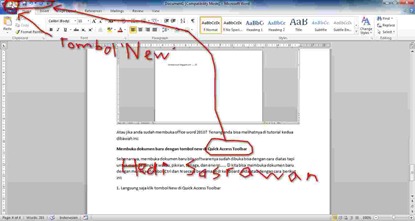





mkasih gan ,,, postingan cara-membuat-dokumen-baru , yang bagus dan bermanfaat ini layaknya di share ajja ,, nih saya bantu ngeshare ,, ,, jgn lupa kunbal nya pulsagratisandroidku.blogspot.com terimakasih skali lagi gan
ReplyDeleteTrim
ReplyDelete